如何使用Photoshop2020的抠图功能呢?那么现在小编就和大家一起分享关于Photoshop2020抠图的方法,有需要的朋友可以来看看这篇文章哦,相信通过学习本篇教程,会帮助到大家。
打开ps2020版本,注意新版本的ps打开后要点击ps的图标,才显示ps面板

ctrl+n新建图层画布——将你要扣选的图片拖入

点击面板顶部导航栏——选择——主体

如果主体扣选得不精准——可以使用快速选择工具——是圈圈加加号符号,则是在原主体上加选区

在快速选择工具下——按住alt键(圈圈加键号下)——是减掉选区

得到选区后——ctrl+c复制——ctrl+v粘贴——这样人物就被扣选出来了

以上小编为各位伙伴分享的Photoshop2020抠图的方法,还不会的朋友可以来学习一下哦。
 SPSS将小数变成整数的方法
SPSS将小数变成整数的方法
一些小伙伴在使用SPSS数据分析工具的时候,发现在表格中输入数......
阅读 电脑提示内存不足处理:如何释放我的内
电脑提示内存不足处理:如何释放我的内
电脑提示内存不足是许多用户常见的问题,尤其是在多任务处理......
阅读 magic ui 6.0是安卓12吗
magic ui 6.0是安卓12吗
今天magic ui6.0终于开启内测了,不过在现在大部分系统都开始用......
阅读 伊利爱儿俱乐部怎么解绑手机
伊利爱儿俱乐部怎么解绑手机
伊利爱儿俱乐部的用户手机号码更换了,需要将手机号解绑应该......
阅读 网络连接不稳定处理:怎样重置网络设置
网络连接不稳定处理:怎样重置网络设置
网络连接不稳定是许多用户常常遇到的问题,这不仅影响工作和......
阅读 Canalys 公布 2022 年第一季度
Canalys 公布 2022 年第一季度 英特尔将任命 Raja Koduri 为
英特尔将任命 Raja Koduri 为 配备 Intel Arc 显卡的三星
配备 Intel Arc 显卡的三星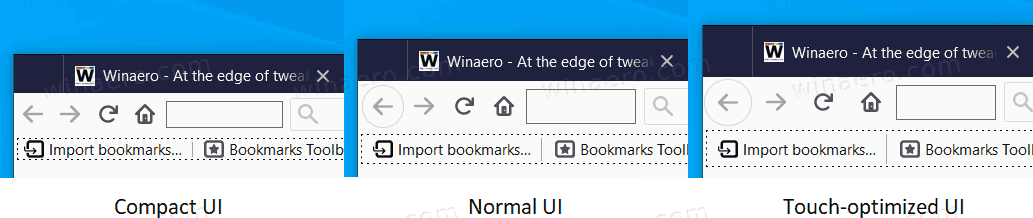 Firefox在即将进行的重新设
Firefox在即将进行的重新设 Windows10 2020年12月更新:新
Windows10 2020年12月更新:新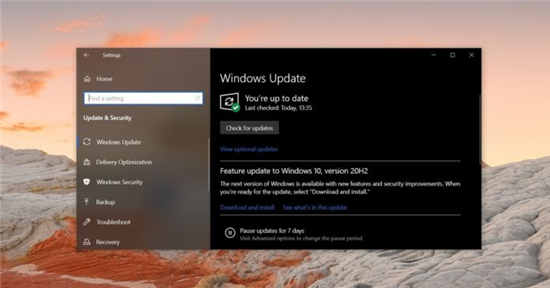 Windows10 Build 19042.804现在可
Windows10 Build 19042.804现在可 通过微补丁修复了Interne
通过微补丁修复了Interne 游戏提示游戏环境异常怎
游戏提示游戏环境异常怎 小森生活多余的皮肤券怎
小森生活多余的皮肤券怎 原神八重神子圣遗物搭配
原神八重神子圣遗物搭配 数码宝贝新世纪天女兽怎
数码宝贝新世纪天女兽怎 GTX960显卡参数评测大全
GTX960显卡参数评测大全 鼎桥m40和华为mate40区别
鼎桥m40和华为mate40区别 win7电脑任务管理器启动不
win7电脑任务管理器启动不 钉钉使用AI功能生成虚拟背
钉钉使用AI功能生成虚拟背 Excel表格解决无法打汉字只
Excel表格解决无法打汉字只 WPS word复制出一整页一模一
WPS word复制出一整页一模一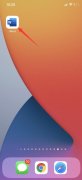 手机word文档怎么编辑
手机word文档怎么编辑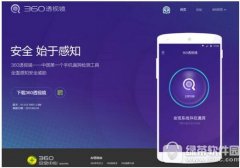 360透视镜怎么用 360透视镜
360透视镜怎么用 360透视镜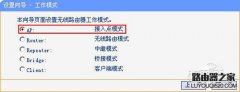 路由器router模式是什么意
路由器router模式是什么意 两个路由器怎么设置无线
两个路由器怎么设置无线
很多的小伙伴在进行了密码设置之后就会忘记,也有人喜欢经常更改自己的密码,那么微信支付密码应该在哪里进行修改呢?很多的小伙伴都找不到具体的修改位置,下面就看一下具体应该在哪...
次阅读
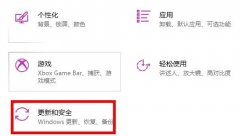
最近有很多朋友反映,遇到epic启动程序进不去这种情况,该怎么办呢?接下来小编就为大家讲解一下关于epic启动程序进不去的解决办法哦,希望可以帮助大家解决难题哦。...
次阅读
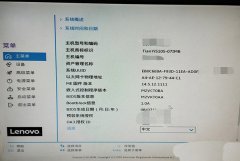
在win11最低要求是提示,电脑必须满足 TPM 2.0,并开需要开启TPM 才能正常安装windows11系统,那么怎么开启联想笔记本TPM2.0呢?本章节就主要介绍了联想笔记本开启TPM2.0的方法步骤,还不了解的朋友...
次阅读
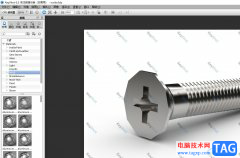
keyshot是一款互动性的光线追踪与全域渲染程序,无需复杂的设定就可以完成产品的渲染,为用户的作品增添了更多的实用效果,因此keyshot软件吸引了不少的用户前来下载使用,当用户在keysho...
次阅读

Edge浏览器是微软推出的一款非常好用的浏览器软件,使用过该浏览器的小伙伴们都是赞不绝口的,浏览器是可以帮助我们解决自己不能解决问题的一个软件,比如当我们遇到某些软件的功能不...
次阅读

CamtasiaStudio是一款十分好用的视频录制软件,并且该软件不仅仅只是录制视频,你还可以给录制好的视频进行编辑和设计,比如可以给录制的视频进行去噪、添加旁白以及添加字幕等操作,并且...
次阅读
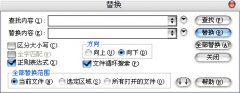
近日有一些小伙伴咨询小编关于EditPlus如何删除空行呢?下面就为大家带来了EditPlus正则表达式删除文档多余空行方法,有需要的小伙伴可以来了解了解哦。...
次阅读

CAD迷你看图是一款功能非常丰富的看图软件,我们可以使用该软件进行测量,标注,转换,绘图等操作。如果我们需要在CAD迷你看图中查找和替换指定文字内容,小伙子们指定具体该如何进行操...
次阅读
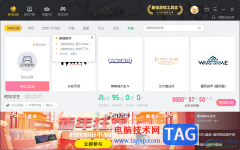
雷神加速器是一款可以对游戏进行加速的游戏平台软件,当你在运行游戏的时候,发现游戏运行不要顺畅,那么就可以通过雷神加速器进行加速设置,在该软件中选择好自己需要运行的游戏,之...
次阅读
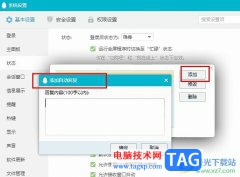
QQ是很多小伙伴都在使用的一款即时通讯软件,在这款软件中,我们可以对QQ进行各种个性化设置,例如聊天背景、文字气泡、下载表情包等。在使用QQ的过程中,很多小伙伴都会开启自动回复功...
次阅读

很多小伙伴在处理视频的时候都喜欢使用必剪软件,因为必剪中的功能十分的丰富,还有海量的视频素材可供我们进行选择,操作起来也十分的简单,很适合新手入门学习。在使用必剪软件剪辑...
次阅读
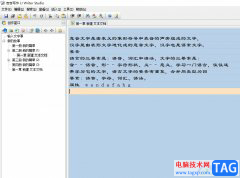
吉吉写作是一款写作必备的辅助软件,它可以为用户提供一个高效的写作平台,让用户集中精力来完成写作,以此来提高写作效率,而且吉吉写作软件支持文字纠错、大纲管理、字数统计等功能...
次阅读
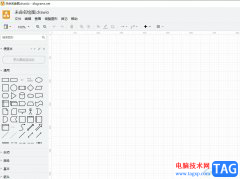
Draw.io作为一款免费的在线绘图工具,可以让用户免费使用所有的功能,还可以自由地修改和定制Draw.io代码,为用户提供了更大的灵活性和可扩展性,并且Draw.io软件为用户提供了各式各样图表图...
次阅读
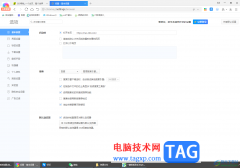
打开360极速浏览器的时候,那么打开的主页面显示的就是360导航搜索页面,有的小伙伴想要将360导航进行关闭掉了,那么怎么设置呢,其实这种情况我们可以通过更改主页进行操作,你可以在设...
次阅读
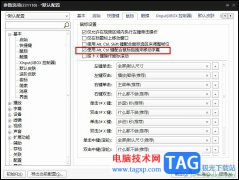
很多小伙伴在使用PotPlayer播放器的过程中经常会使用字幕功能,给视频添加字幕,对于添加的字幕,我们有时候可能会遇到字幕位置发生偏移的情况,为了调整字幕的位置,我们需要右键单击视...
次阅读